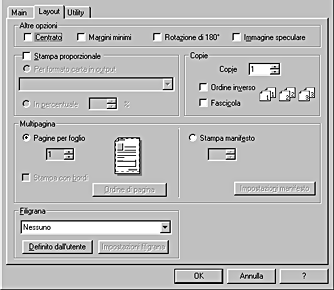
Funzioni del software della stampante / Per gli utenti Windows
Utilizzare le opzioni nella casella Altre opzioni per regolare l'area totale disponibile per la stampa.
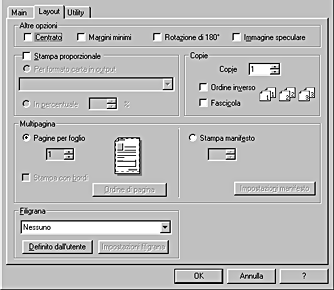
Nel menu Altre opzioni è possibile definire le seguenti impostazioni:
|
Centrato |
Stampa il documento ad una distanza equivalente da tutti i bordi della pagina, direttamente al centro. |
|
Margini minimi |
Aumenta di 11 mm l'area stampabile in fondo alla pagina, per stampare con un margine di 3 mm dal bordo inferiore della pagina. |
|
Rotazione di 180° |
Stampa in prossimità del lato inferiore della pagina. |
|
Immagine speculare |
Stampare un'immagine come se apparisse in uno specchio. Il testo e la grafica vengono visualizzati all'indietro. |
Per regolare le dimensioni di stampa del documento, utilizzare le opzioni di Stampa proporzionale.
È possibile selezionare le seguenti impostazioni:
|
Per formato carta in output |
Ingrandisce o riduce proporzionalmente la dimensione del documento in modo da adattarlo al formato della carta selezionato nell'elenco Per formato carta in output. |
|
In percentuale |
Consente di definire manualmente la percentuale di riduzione o ingrandimento di un'immagine. Fare clic sulle frecce per selezionare un valore compreso tra 10 e 400. |
Selezionare il numero di copie che si desidera stampare.
È possibile selezionare le seguenti impostazioni:
|
Ordine inverso |
Stampa i documenti in ordine inverso, partendo dall'ultima pagina. |
|
Fascicola |
Stampa un documento completo alla volta. |
In Multipagina è possibile scegliere tra le opzioni Pagine per foglio e Stampa manifesto. Fare riferimento alla sezione appropriata riportata di seguito.
Selezionare l'opzione Pagine per foglio come impostazione Multipagina nel menu Layout per stampare due o quattro pagine del documento su un foglio.
È possibile definire le seguenti impostazioni:
|
2, 4 |
Stampa due o quattro pagine del documento su un singolo foglio di carta. |
|
Ordine di pagina |
Per specificare la sequenza nella quale le pagine verranno stampate, aprire la finestra di dialogo Layout di stampa. Alcune impostazioni potrebbero non essere disponibili a seconda dell'Orientamento selezionato nel menu Principale. |
|
Stampa con bordi |
Stampa dei bordi attorno alle pagine stampate su ciascun foglio. |
È possibile ingrandire una singola pagina del documento in modo da coprire 4, 9 o 16 fogli di carta stampata.
Fare clic sul pulsante Impostazioni manifesto per regolare il modo in cui verrà stampato il manifesto. Si aprirà la finestra di dialogo Impostazioni manifesto.
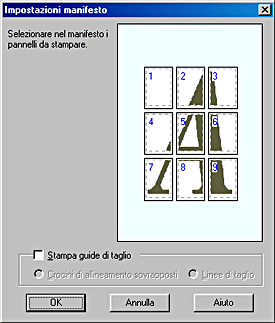
È possibile definire le seguenti impostazioni:
|
Stampa guide di taglio |
Selezionare questa casella di controllo per attivare le opzioni delle linee di taglio. |
|
Crocini di allineamento sovrapposti |
Sovrappone leggermente le immagini e stampa le crocette di allineamento in modo che l'allineamento risulti di maggior precisione. |
|
Linee di taglio |
Stampa sulle immagini delle linee di riferimento per facilitare il taglio dei fogli. |
Se si desidera stampare solo alcuni pannelli senza stampare l'intero manifesto, fare clic sui pannelli che si desidera escludere dalla stampa, quindi fare clic su OK per chiudere la finestra di dialogo Impostazioni manifesto.
Per stampare una filigrana sul documento, fare clic in un punto qualsiasi della casella di riepilogo Filigrana nel menu Layout e selezionare una filigrana.
È possibile inoltre aggiungere all'elenco Filigrana filigrane definite dall'utente basate su testo o su immagini. Per aggiungere una filigrana, fare clic su Agg/Canc. Apparirà la seguente finestra di dialogo.
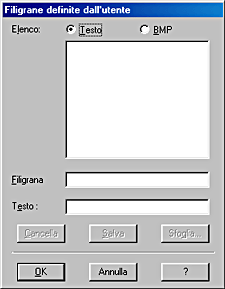
Consultare la sezione relativa riportata di seguito per completare la creazione di una filigrana personalizzata.
Eseguire le operazioni indicate di seguito per creare una filigrana basata su immagini.
 | Selezionare BMP. |
 | Fare clic sul pulsante Sfoglia per specificare il file bitmap da usare, quindi fare clic su OK. |
 | Digitare un nome per la filigrana nella casella di testo Nome, quindi fare clic su Salva. Fare clic su OK per tornare al menu Layout. |
Eseguire le operazioni indicate di seguito per creare una filigrana basata su un testo.
 | Selezionare Testo. |
 | Digitare il testo nella casella Testo. Il testo digitato verrà utilizzato anche come nome della filigrana. |
 | Se si desidera modificare il nome della filigrana, digitare il nuovo nome nella casella di testo Nome, quindi fare clic su Salva. Fare clic su OK per tornare al menu Layout. |
Per regolare l'aspetto in stampa delle filigrane, attenersi ai passaggi che seguono.
 | Selezionare la filigrana desiderata nella casella di riepilogo Filigrana. |
 | Fare clic su Impostazioni. Apparirà la seguente finestra di dialogo. |
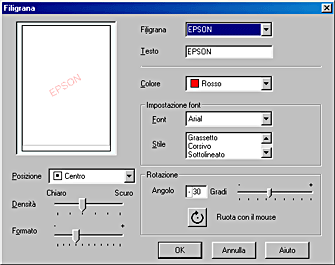
 | Accertarsi di aver selezionato la filigrana appropriata nella casella di riepilogo Filigrana, quindi definire le impostazioni relative a Colore, Posizione, Densità, Formato, Font, Stile font ed Angolo. Per informazioni dettagliate, consultare la Guida in linea. Le impostazioni definite vengono mostrate nel riquadro a sinistra della finestra di dialogo. |
 | Al termine dell'operazione, fare clic su OK. |
 Precedente |
 Successivo |